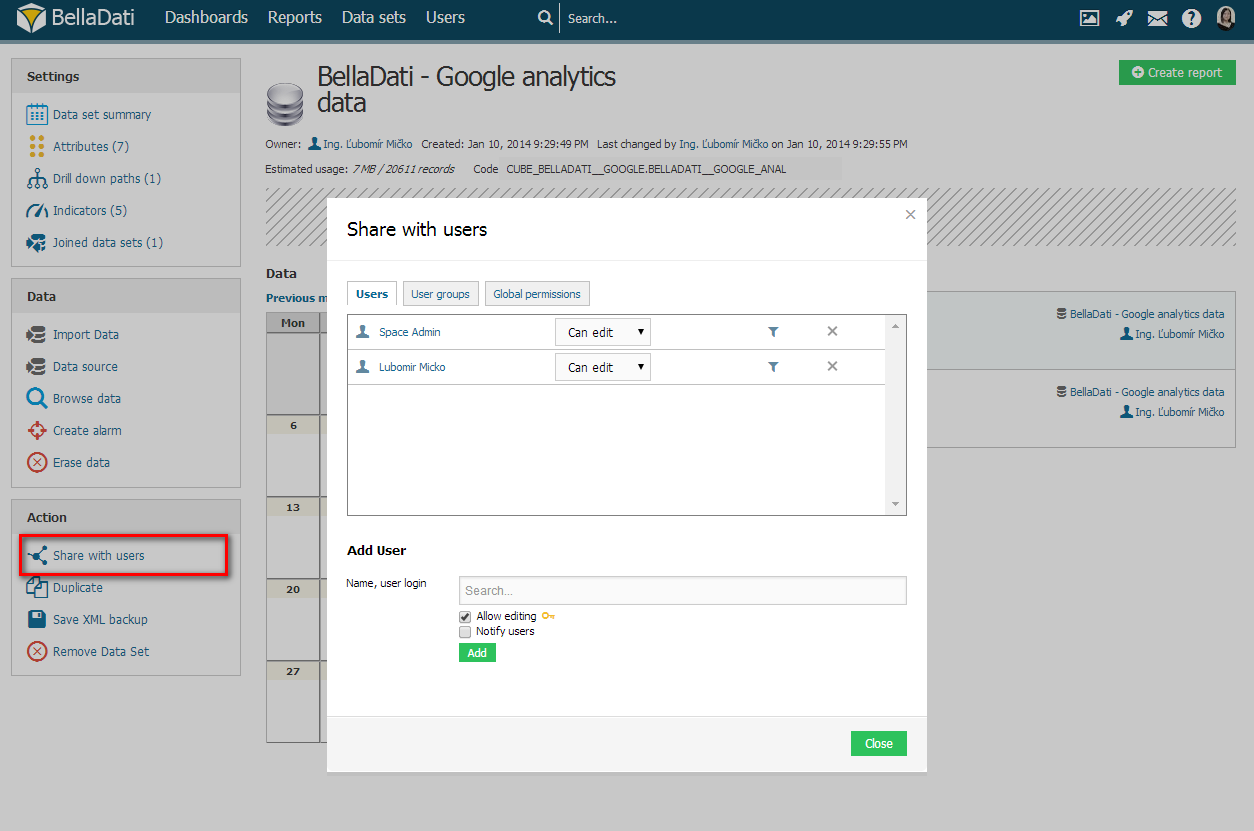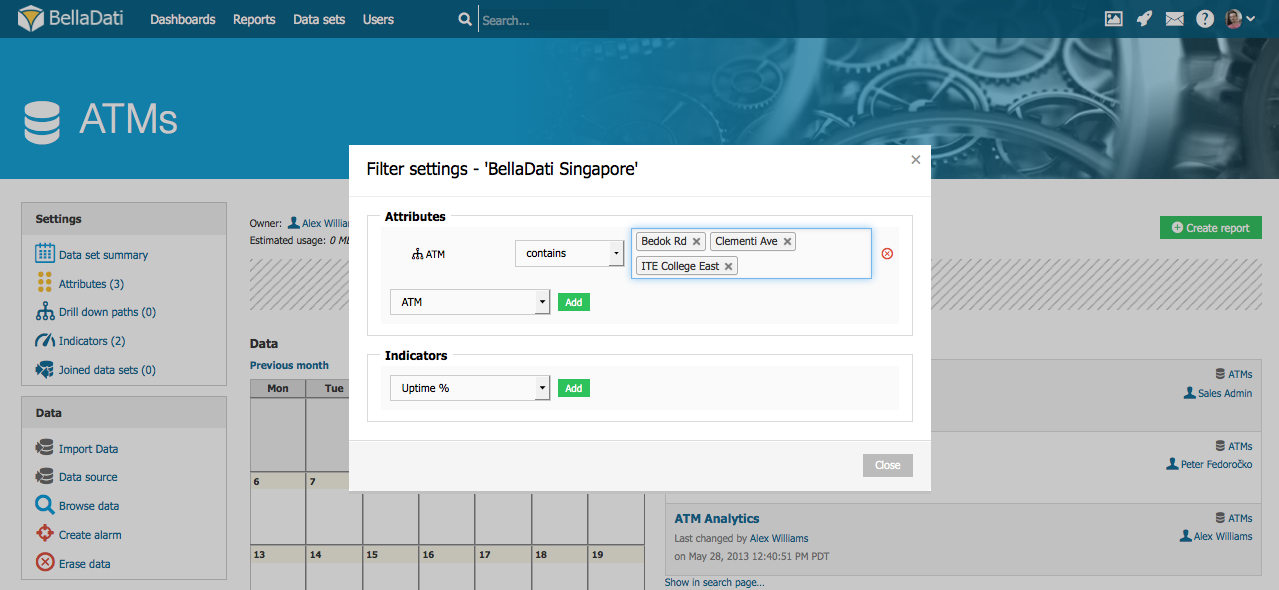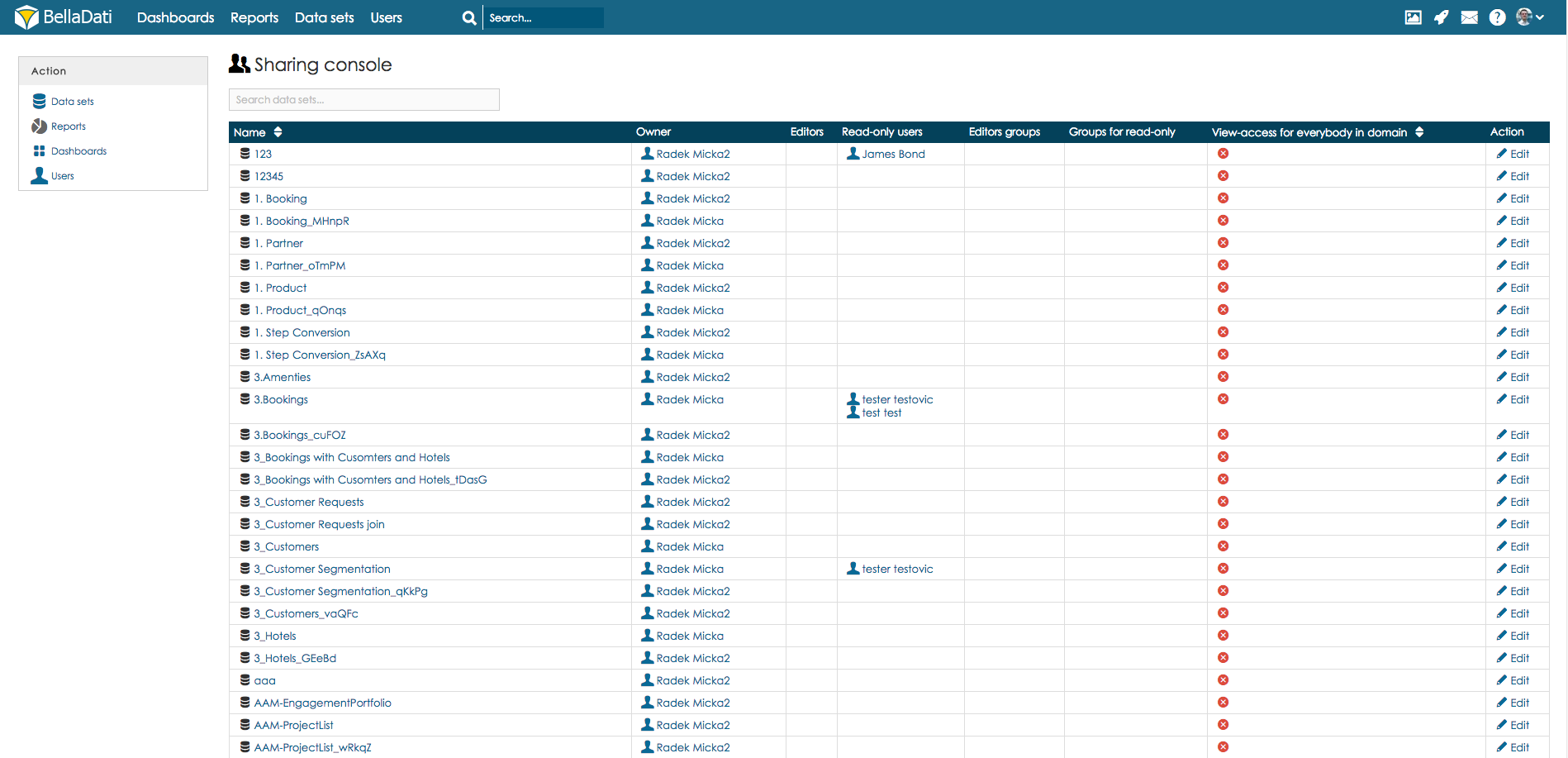Page History
| Sv translation | ||||||
|---|---|---|---|---|---|---|
| ||||||
Data set sharing functions allows you to perform following actions:
When you are setting up data set sharing for individual users or user groups, please distinguish following two access levels:
As soon as the data set is shared with the user, he is able to create report and then dashboards based on shared data. In addition to that, users with full access can also manage the data set in the same way as it's owner except sharing settings or complete removal. Data Set FilterYou can restrict access for selected users or user groups at data level. Eg. large companies can have more SBUs requiring the same data however each SBU management should have access only to the data concerned with their SBU. On the other side general management can still access aggregated data for all SBUs. Data set filter function allows you to restrict sharing only to records that contains selected members (eg. SBU or department name). All aggregations for these users is then available only on these data.
Data set filter functions exactly the same as for report.
Data set sharing via Sharing consoleBellaDati also allows you to see the list of data sets with users and user groups the data set is shared with. The list contains separate columns for data set owner, editors, read-only users, group editors, read only groups. You can find Sharing console in the Users section. To access Sharing console:
To change the sharing settings click button Edit for selected data set. Next Steps
|
| Sv translation | ||||
|---|---|---|---|---|
| ||||
Zdieľanie skupín dát Vám umožňuje nasledujúce možnosti:
Pri zdieľaní skupín dát s používateľmi alebo skupinami BellaDati rozlišuje medzi dvoma úrovňami prístupu:
Hneď ako je skupina dát zdieľaná s používateľom, je mu umožnené vytvorenie reportu a následne dashboardu založeného na zdieľaných dátach. Naviac môže používateľ s plným prístupom upravovať dáta, okrem zdieľania a mazania, rovnako ako majiteľ skupiny dát. Filter v skupine dátPoužívateľom a skupín je možné obmedziť prístup len k vybraným dátam. Napríklad, veľké spoločností môže mať viacero SBU (strategických obchodných jednotiek), ktoré potrebujú prístup k rovnakej skupine dát, avšak každá SBU by mala mať prístup len k svojej oblasti expertízy. Na druhej strane môže mať vrcholné riadenie prístup ku všetkým záznamom. Filtrovanie dát pri zdieľaní Vám umožní obmedziť prístup len k tým dátam, ktoré obsahujú vybrané hodnoty atribútov (napr. názov oddelenia). Následne sa týmto používateľom zobrazia len Vami vybrané dáta.
Filter zdieľania funguje úplne rovnako ako pri reporte.
Zdieľanie dát pomocou konzoly zdieľanieBellaDati Vám taktiež umožňuje zobraziť zoznam skupín dát s používateľmi a skupinami, s ktorými sú skupiny zdieľané. Tento zoznam obsahuje oddelené stĺpce pre majiteľa skupiny, používateľov s plným prístupom, používateľov s prístupom pre prezeranie, skupiny s právami na úpravu a skupiny s právom prezerania. Konzolu môžete nájsť v sekcii Používatelia. Pre prístup k nej:
Pre zmenu nastavení zdieľania kliknite na tlačítko Upraviť pri príslušnej skupine dát. Kam ďalej
|
| Sv translation | ||||||
|---|---|---|---|---|---|---|
| ||||||
データセットの共有機能を使用すると、以下のアクションを実行できます:
個人のユーザーやユーザーグループのデータセット共有を設定する場合、以下の2つのアクセスレベルを区別してください:
データセットがユーザーと共有されるとすぐに、ユーザーはレポートを作成し、共有データに基づいてダッシュボードを作成できます。さらに、フルアクセスを持つユーザーは、設定の共有または完全な削除を除き、所有者と同じ方法でデータセットを管理することもできます。 データセットフィルター選択したユーザーまたはユーザーグループのアクセスをデータレベルで制限できます(例: 大企業は、同じデータを必要とするSBUをより多く持てますが、しかしながら各SBU管理は、SBUに関連するデータのみにアクセスを持つべきです)。一方で、一般管理者はすべてのSBUの集計データにアクセスできます。データセットフィルター機能で、選択したメンバーを含むレコードのみに共有を制限できます (例. SBUまたは部署名)。これらのユーザーのすべての集計は、これらのデータでのみ利用可能です。
データセットフィルター機能は、Reportsの場合と全く同じです。
共有コンソールを介したデータセットの共有BellaDatiでは、データセットが共有されているユーザーとユーザーグループと共にデータセットのリストを見ることもできます。リストには、データセットの所有者、編集者、読み取り専用ユーザー、グループエディター、読み取り専用グループの個別の列が含まれています。
共有設定を変更するには、選んだデータセットの編集ボタンをクリックします。 次に |
| Sv translation | ||||||
|---|---|---|---|---|---|---|
| ||||||
Die Funktionen zur gemeinsamen Nutzung von Datensätzen ermöglichen es Ihnen, folgende Aktionen durchzuführen:
Wenn Sie die gemeinsame Datasetnutzung für einzelne Benutzer oder Benutzergruppen einrichten, unterscheiden Sie bitte die folgenden zwei Zugriffsebenen:
Sobald der Dataset mit dem Benutzer geteilt wird, kann er Reports und dann Dashboards auf Basis gemeinsamer Daten erstellen. Darüber hinaus können Benutzer mit vollem Zugriff den Dataset auch auf die gleiche Weise wie sein Besitzer verwalten, mit Ausnahme von Sharing-Einstellungen oder der vollständigen Entfernung. Datensatz-FilterSie können den Zugriff für ausgewählte Benutzer oder Benutzergruppen auf Datenebene einschränken. Große Unternehmen können z.B. mehr SBUs haben, die dieselben Daten benötigen, aber jedes SBU-Management sollte nur auf die Daten zugreifen, die mit ihrer SBU zusammenhängen. Auf der anderen Seite kann die Geschäftsleitung weiterhin auf aggregierte Daten für alle SBUs zugreifen. Die Dataset-Filterfunktion ermöglicht es Ihnen, die Freigabe nur auf Datensätze zu beschränken, die ausgewählte Werte enthalten (z.B. SBU oder Abteilungsname). Alle Aggregationen für diese Benutzer sind dann nur noch auf diesen Daten verfügbar.
Der Datasetfilter funktioniert genauso wie beim Report.
Datasetaustausch über die Sharing-KonsoleBellaDati ermöglicht es Ihnen auch, die Liste der Datensätze mit Benutzern und Benutzergruppen, für die der Dataset freigegeben ist, anzuzeigen. Die Liste enthält separate Spalten für Dataseteigentümer, Editoren, schreibgeschützte Benutzer, Gruppeneditoren und schreibgeschützte Gruppen. Die Freigabekonsole finden Sie im Abschnitt Benutzer. So greifen Sie auf die Freigabekonsole zu:
Um die Freigabeeinstellungen zu ändern, klicken Sie auf die Schaltfläche Bearbeiten für den ausgewählten Dataset. Nächste Schritte
|